
విషయము
ఈ వ్యాసంలో: ఇప్పటికే ఉన్న అపాచీ సర్వర్ను ఉపయోగించడం WAMPreferences
మీరు మీ విండోస్ కంప్యూటర్లో phpMyAdmin ని ఇన్స్టాల్ చేయాలనుకోవచ్చు. మీ ఇంటర్నెట్ బ్రౌజర్ నుండి MySQL సర్వర్ను నియంత్రించడానికి మీరు ఈ ప్రోగ్రామ్ను ఉపయోగించవచ్చు, కానీ అలా చేయడానికి, మీరు మొదట మీ కంప్యూటర్లో సర్వర్ను ఇన్స్టాల్ చేయాలి. మీ సర్వర్లో phpMyAdmin ను స్వయంచాలకంగా ఇన్స్టాల్ చేయడానికి మీరు WAMP అనే ఉచిత ప్రోగ్రామ్ను ఉపయోగించవచ్చు.
దశల్లో
విధానం 1 ఇప్పటికే ఉన్న అపాచీ సర్వర్ని ఉపయోగించండి
- అపాచీ, PHP మరియు MySQL ను ఇన్స్టాల్ చేయాలని నిర్ధారించుకోండి. మీరు ఈ విధంగా phpMyAdmin ని ఇన్స్టాల్ చేసే ముందు అపాచీ, PHP మరియు MySQL అన్నీ మీ కంప్యూటర్లో ఇన్స్టాల్ చేసి కాన్ఫిగర్ చేయాలి.
-
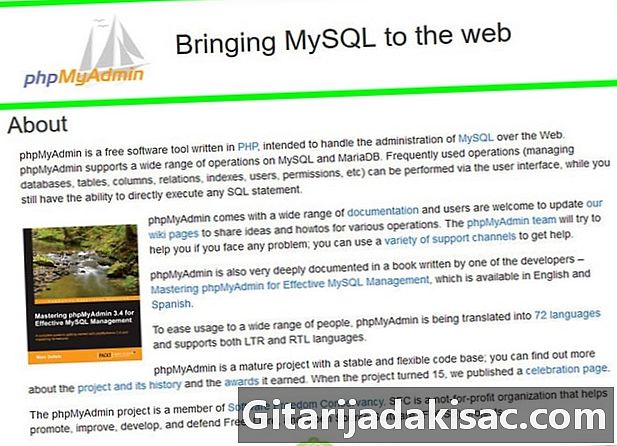
PhpMyAdmin డౌన్లోడ్ పేజీని తెరవండి. మీ బ్రౌజర్ యొక్క చిరునామా పట్టీలో https://www.phpmyadmin.net/ అని టైప్ చేయండి. -
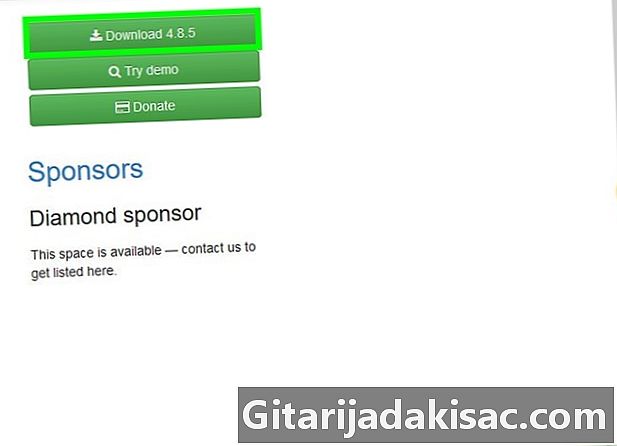
క్లిక్ చేయండి డౌన్లోడ్. ఇది పేజీ యొక్క కుడి ఎగువ భాగంలో ఆకుపచ్చ బటన్. PhpMyAdmin తో జిప్ చేసిన ఫోల్డర్ మీ కంప్యూటర్కు డౌన్లోడ్ అవుతుంది.- మీరు "డౌన్లోడ్" పక్కన ఉన్న సంస్కరణ సంఖ్యను కూడా చూస్తారు (ఉదాహరణకు, నవంబర్ 2017 లో, phpMyAdmin వెర్షన్ "డౌన్లోడ్ 4.7.5" ను ప్రదర్శిస్తుంది).
-
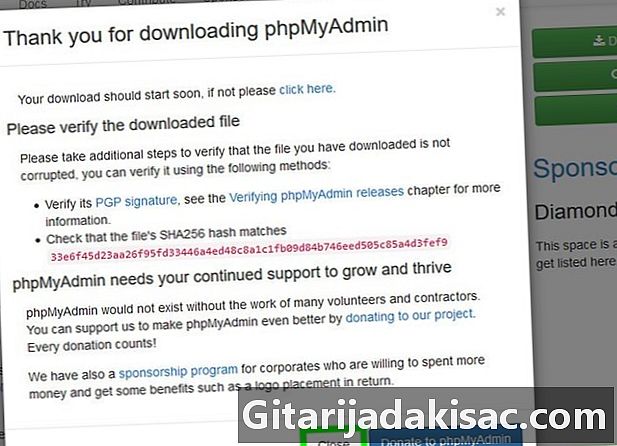
క్లిక్ చేయండి Close. మీరు phpMyAdmin వెబ్ పేజీకి తిరిగి వస్తారు. -

PhpMyAdmin ఫోల్డర్ను తెరవండి. మీరు డౌన్లోడ్ చేసిన కంప్రెస్డ్ ఫోల్డర్పై డబుల్ క్లిక్ చేయండి. -

ఫోల్డర్ యొక్క విషయాలను కాపీ చేయండి. కంప్రెస్డ్ ఫోల్డర్ విండోలోని phpMyAdmin ఫోల్డర్పై క్లిక్ చేసి, ఆపై నొక్కండి Ctrl+సి. -
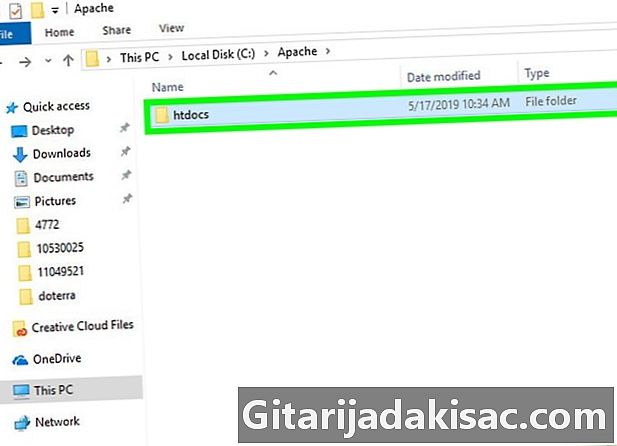
అపాచీ ఫోల్డర్కు వెళ్లండి. దీనిని సాధారణంగా అంటారు htdocs మీ హార్డ్ డ్రైవ్ ("C:") యొక్క మూలంలో ఉన్న అపాచీ ఫోల్డర్ లోపల.- డపాచే ఫోల్డర్లో సాధారణంగా "index.php" అనే పత్రం లేదా ఇలాంటి పేరు ఉంటుంది.
- ఫైల్ను కనుగొనడానికి వేగవంతమైన మార్గం క్లిక్ చేయడం నా కంప్యూటర్ విండో ఎడమ వైపున మరియు ఫోల్డర్పై డబుల్ క్లిక్ చేయండి htdocs (లేదా ఇలాంటివి)
-
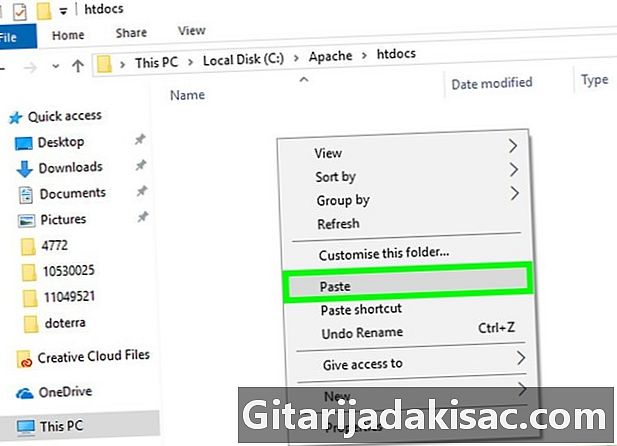
కాపీ చేసిన ఫోల్డర్ను హోస్ట్ ఫోల్డర్లో అతికించండి. ప్రెస్ Ctrl+V కాపీ చేసిన phpMyAdmin ఫైల్ను dApache ఫోల్డర్లో అతికించడానికి. -

పేరును మార్చండి phpmyadmin. PhpMyAdmin ఫోల్డర్పై క్లిక్ చేసి, ఆపై స్వాగత → reappoint ఉపకరణపట్టీలో, టైప్ చేయండి phpmyadmin ఫోల్డర్ పేరు ఫీల్డ్లో మరియు నొక్కండి ఎంట్రీ. -
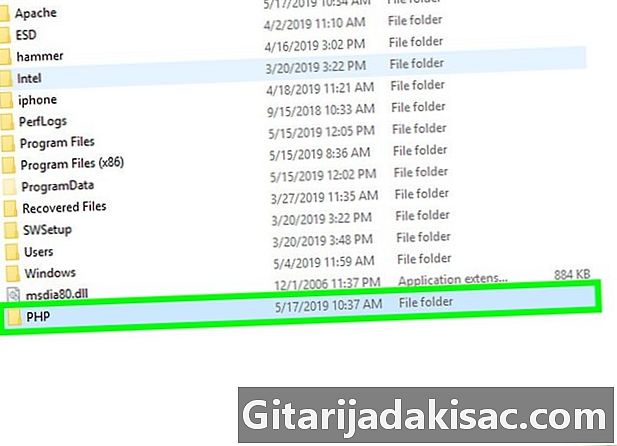
PHP ఫోల్డర్ను తెరవండి. ఇది "అపాచీ" ఫోల్డర్తో "సి:" ఫోల్డర్లో ఉంది. మీరు లోపలికి వచ్చాక, తెరవడానికి దానిపై డబుల్ క్లిక్ చేయండి. -
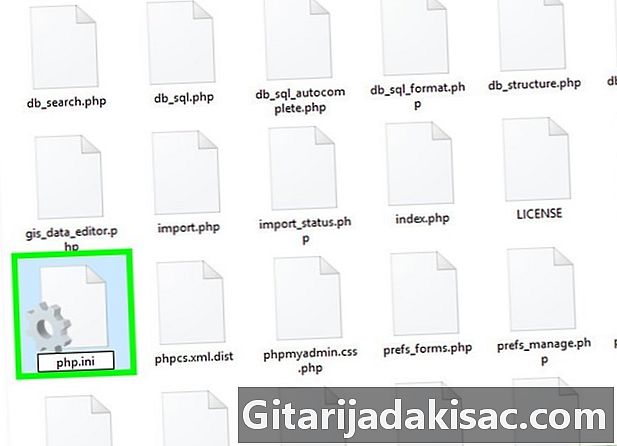
ఫైల్ను కనుగొనండి php.ini ప్రొడక్షన్. దీనికి పేరు పెట్టడానికి పేరు మార్చండి php.ini . -

డబుల్ క్లిక్ చేయండి php.ini. ఇది మీ డిఫాల్ట్ ఇ-ఎడిటర్ (ఉదా. నోట్ప్యాడ్) ను తెరుస్తుంది, కాని మీరు నిర్ధారించే ముందు దాన్ని జాబితా నుండి ఎన్నుకోవాలి. -

పంక్తిని కనుగొనండి extension = php_mbstring.dll. రేఖ యొక్క ఎడమ వైపున ఉన్న సెమికోలన్ను తొలగించండి.- మీరు నొక్కవచ్చు Ctrl+F శోధన మోడ్ను తెరిచి, మీరు వెతుకుతున్న పంక్తిని నమోదు చేయండి.
-

పంక్తిని కనుగొనండి extension = php_mysqli.dll. సెమికోలన్ తొలగించండి. మీరు పూర్తి చేసిన తర్వాత, మీ phpMyAdmin సర్వర్ అమలు చేయడానికి సిద్ధంగా ఉంది. -
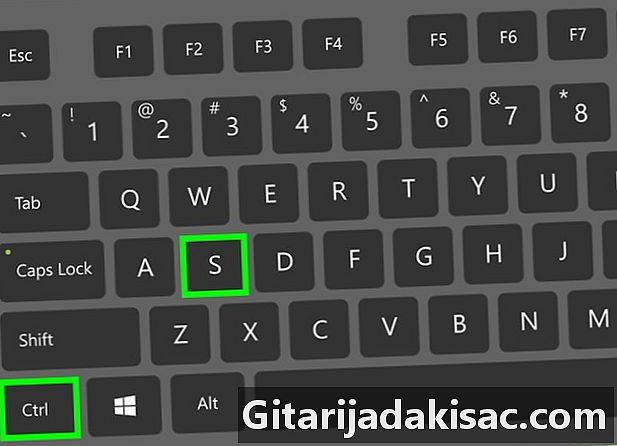
మార్పులను సేవ్ చేయండి. నోట్ప్యాడ్ను మూసివేయండి. అప్పుడు నొక్కండి Ctrl+S సేవ్ చేయడానికి, దాన్ని మూసివేయడానికి నోట్ ప్యాడ్ యొక్క కుడి ఎగువ భాగంలో ఉన్న క్రాస్పై క్లిక్ చేయండి. -
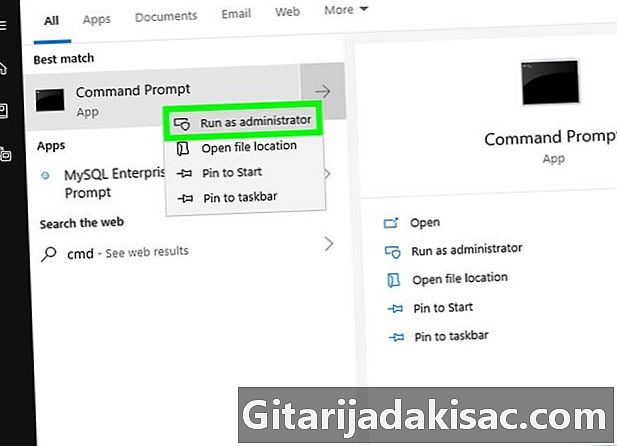
అపాచీ సర్వర్ను ప్రారంభించండి. కుడి-క్లిక్ చేయడం ద్వారా అడ్మినిస్ట్రేటర్ మోడ్లో కమాండ్ ప్రాంప్ట్ను తెరవండి ప్రారంభం
క్లిక్ చేయండి కమాండ్ ప్రాంప్ట్, ఆపై అవును విండో పాపప్ అయినప్పుడు మరియు క్రింది దశలను కొనసాగించండి.- రకం cd / Apache24 / bin మరియు నొక్కండి ఎంట్రీ (మీ కంప్యూటర్లోని అపాచీ ఫోల్డర్ పేరుతో "అపాచీ 24" ని మార్చండి).
- రకం httpd -k పున art ప్రారంభం మరియు నొక్కండి ఎంట్రీ.
-
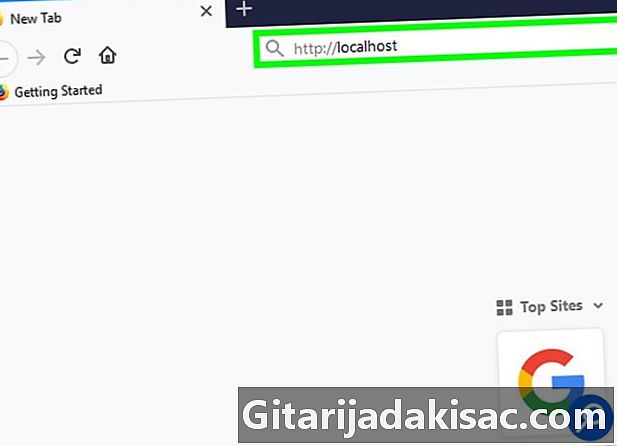
PhpMyAdmin ను పరీక్షించండి. మీ వెబ్ బ్రౌజర్ను తెరిచి, నమోదు చేయండి http: // localhost చిరునామా పట్టీలో మరియు తో ధృవీకరించండి ఎంట్రీ. ఇది మిమ్మల్ని phpMyAdmin లాగిన్ పేజీకి తీసుకురావాలి.
విధానం 2 WAMP ఉపయోగించి
-
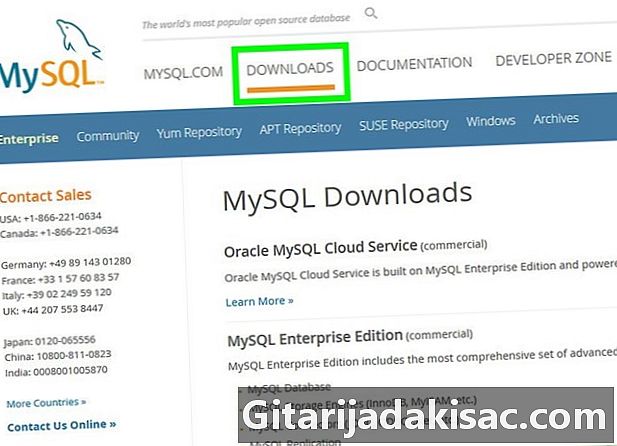
MySQL ఇన్స్టాల్ చేయబడిందని నిర్ధారించుకోండి. మీ కంప్యూటర్లో ఇప్పటికే ఉన్న సర్వర్తో ఇంటరాక్ట్ అవ్వడానికి WAMP మిమ్మల్ని అనుమతిస్తుంది, కానీ ఇది సర్వర్ను సృష్టించదు. -
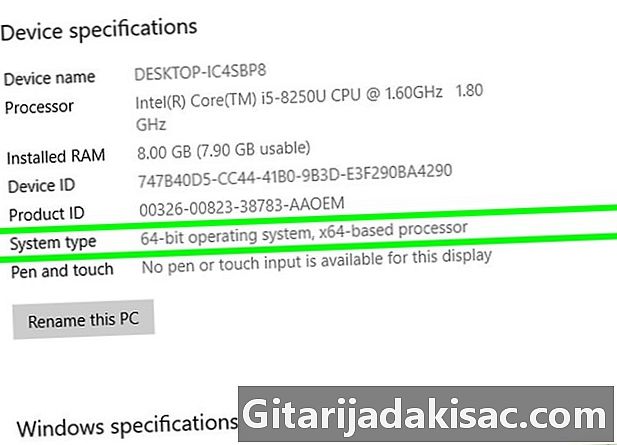
మీ కంప్యూటర్ యొక్క బిట్ సిస్టమ్ను తనిఖీ చేయండి. మీరు WAMP యొక్క ఏ సంస్కరణను డౌన్లోడ్ చేయవచ్చో నిర్ణయించడానికి ఇది తప్పక తెలుసుకోవాలి. -

WAMP వెబ్సైట్ను తెరవండి. Http://www.wampserver.com/en/ కు వెళ్లండి. -

సరైన సంస్కరణను ఎంచుకోండి. క్రిందికి స్క్రోల్ చేసి, WAMPSERVER 64 BITS లేదా WAMPSERVER 32 BITS క్లిక్ చేయండి. మీరు ఎంచుకున్న సంఖ్య మీ వద్ద ఉన్న కంప్యూటర్ రకాన్ని బట్టి ఉంటుంది. ఈ ఎంపికలలో ఒకదాన్ని ఎంచుకోండి మరియు ఒక విండో కనిపిస్తుంది. -
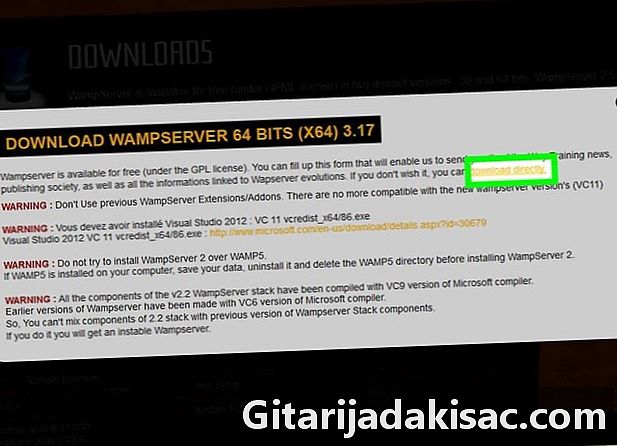
లింక్పై క్లిక్ చేయండి ప్రత్యక్ష డౌన్లోడ్. తెరిచిన విండో యొక్క కుడి ఎగువ భాగంలో మీరు దాన్ని కనుగొంటారు. ఇది మీకు కావలసిన WAMP సంస్కరణను డౌన్లోడ్ చేయగల సోర్స్ ఫోర్జ్ పేజీకి వెళ్ళడానికి మిమ్మల్ని అనుమతిస్తుంది. -
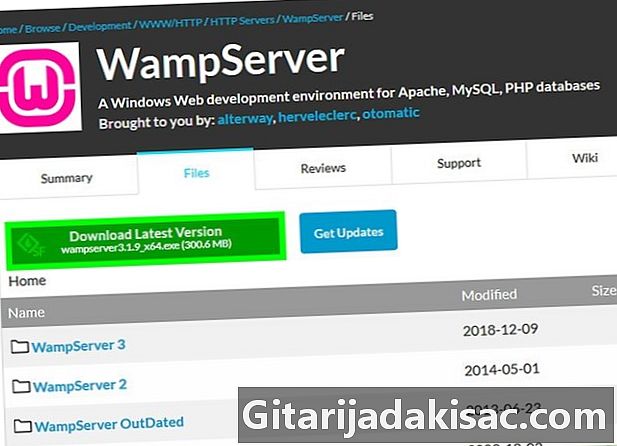
క్లిక్ చేయండి డౌన్లోడ్. ఇది పేజీ ఎగువన ఆకుపచ్చ బటన్. డౌన్లోడ్ అప్పుడు ప్రారంభమవుతుంది.- సాఫ్ట్వేర్ అందుబాటులో ఉండటానికి కొన్ని నిమిషాలు పట్టాలి.
-
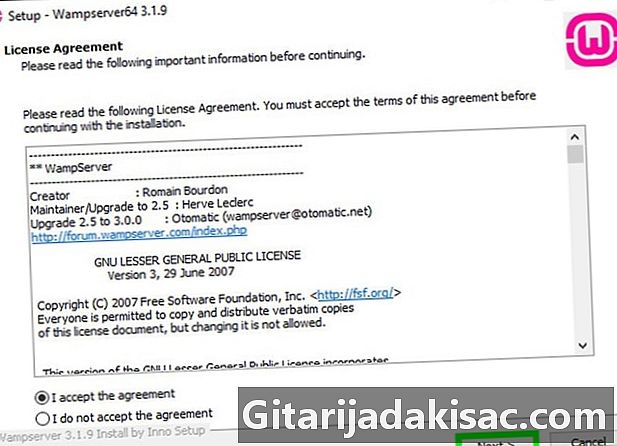
WAMP ని ఇన్స్టాల్ చేయండి. ఇన్స్టాలేషన్ ఫైల్పై డబుల్ క్లిక్ చేసి, ఆపై క్రింది దశల ద్వారా వెళ్ళండి.- క్లిక్ చేయండి అవును.
- భాషను ఎంచుకోండి మరియు ధృవీకరించండి సరే.
- ఎంచుకోండి నిబంధనలను అంగీకరించండి, ఆపై క్లిక్ చేయండి క్రింది.
- క్లిక్ చేయండి క్రింది మూడు సార్లు.
- క్లిక్ చేయండి ఇన్స్టాల్.
-

సంస్థాపన పూర్తయ్యే వరకు వేచి ఉండండి. దీనికి కొన్ని నిమిషాలు పట్టాలి. -
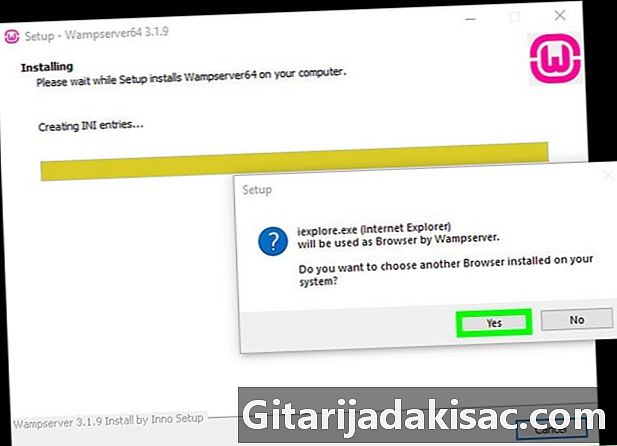
బ్రౌజర్ను ఎంచుకోండి. క్లిక్ చేయండి అవును, ఆపై WAMP ని ప్రదర్శించడానికి మీకు ఇష్టమైన బ్రౌజర్ను తెరవండి.- ఈ ఉదాహరణ కోసం, ఫైల్ ఎక్స్ప్లోరర్ యొక్క ఎడమ వైపున ఉన్న "గూగుల్" ఫోల్డర్ నుండి Chrome ని ఎంచుకుని, ఫోల్డర్పై డబుల్ క్లిక్ చేయండి. క్రోమియం, ఆపై ప్రోగ్రామ్ చిహ్నంలో.
- మీరు ఇంటర్నెట్ ఎక్స్ప్లోరర్ను ఉపయోగించాలనుకుంటే, క్లిక్ చేయండి కాదు.
-
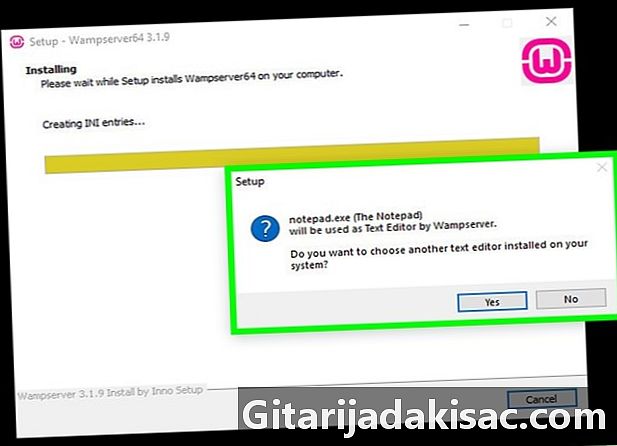
ఇ ఎడిటర్ని ఎంచుకోండి. సర్వర్ యొక్క ఇ ఫైళ్ళను సవరించడానికి మీరు నోట్ప్యాడ్ను ఉపయోగించకూడదనుకుంటే, క్లిక్ చేయండి అవును విండో కనిపించినప్పుడు మరియు మీరు ఉపయోగించాలనుకుంటున్న ప్రోగ్రామ్ యొక్క చిహ్నాన్ని కనుగొన్నప్పుడు, దాన్ని ఎంచుకుని, క్లిక్ చేయడం ద్వారా నిర్ధారించండి ఓపెన్.- ఎంచుకోండి కాదు మీరు నోట్ప్యాడ్ను ఉంచాలనుకుంటే.
-

సంస్థాపన పూర్తి. క్లిక్ చేయండి క్రింది → ముగింపు చివరి విండోలో. WAMP ఇప్పుడు మీ కంప్యూటర్లో ఇన్స్టాల్ చేయబడింది. -

WAMP తెరవండి. మీ డెస్క్టాప్లోని పింక్ ఐకాన్పై డబుల్ క్లిక్ చేసి, ఆపై అవును విండో ప్రదర్శించబడినప్పుడు. ఇది సర్వర్ను ప్రారంభిస్తుంది. -

నోటిఫికేషన్ ప్రాంతంలోని చిహ్నాన్ని క్లిక్ చేయండి. ఇది స్క్రీన్ కుడి దిగువన ఉంది, మీరు ఒక చిన్న నారింజ లేదా ఆకుపచ్చ WAMP చిహ్నాన్ని చూస్తారు. ఇది మెనూని తెరుస్తుంది.- WAMP చిహ్నాన్ని చూడటానికి మీరు పైకి బాణం క్లిక్ చేయడం ద్వారా ప్రారంభించాల్సి ఉంటుంది.
-

క్లిక్ చేయండి phpMyAdmin. మీరు దీన్ని మెను ఎగువన చూడాలి. సర్వర్ ఇన్స్టాల్ చేయబడినంత వరకు, ఇది మీకు ఇష్టమైన బ్రౌజర్లో phpMyAdmin లాగిన్ పేజీని తెరవాలి.

- మీరు అపాచీ కాకుండా వేరే సేవను ఉపయోగించి వెబ్ సర్వర్ను ఇన్స్టాల్ చేస్తే, ఫోల్డర్ను సేవా ఫోల్డర్ యొక్క మూలానికి కాపీ చేయడం ద్వారా మీరు phpMyAdmin ని ఇన్స్టాల్ చేయవచ్చు. మీరు ఉపయోగించిన ప్రోగ్రామ్ను బట్టి ప్రశ్న ఫైల్ చాలా తేడా ఉంటుంది.
- సర్వర్ను సృష్టించగల ప్రోగ్రామ్ (అపాచీ వంటివి) ఇప్పటికే లేని కంప్యూటర్లో phpMyAdmin పనిచేయదు.